Wie sichere ich Microsoft Office-Dokumente?
- Home
- Support
- Anleitungen für Systemsicherung
- Wie sichere ich Microsoft Office-Dokumente?
Überblick
Microsoft Office gehört weltweit zu den meistgenutzten Büroanwendungen und unterstützt tagtäglich Hunderte Millionen Menschen bei der Sammlung und Organisation ihrer Daten. Daher ist es von entscheidender Bedeutung, die erstellten Dateien und Informationen zuverlässig zu schützen. Im folgenden Artikel stellt Ihnen der Redakteur verschiedene Methoden zur Sicherung Ihrer Microsoft Office-Dokumente vor. Lassen Sie uns gemeinsam einen Blick darauf werfen.
Inhaltsverzeichnis


Schnelle Backup Geschwindigkeit bis zu 3.000 MB/Minute Backup Geschwindigkeit.
Umfassende Sicherungslösung unterstützt Systemsicherung/Partitionssicherung/Festplattensicherung/Dateisicherung/Festplattenklonen.
Inkrementelle/differenzielle Backup Technologie analysiert automatisch den Datenunterschied zwischen der Quelldatei und der Backup Datei und spart so Speicherplatz.
Unterstützt die VSS Volume Shadow Copy Technologie während Sie das gesamte System sichern, können Sie weiterhin im Internet surfen.
Hohe Anwendbarkeit unterstützt verschiedene Dateien und Speichergeräte.
Schnelle Backup Geschwindigkeit 3.000 MB/Minute
Rundum Sicherung System /Partitions /Festplatten /Dateisicherung
Inkrementelle/differenzielle Backup Technologie spart Speicherplatz
Gratis TrialGratis Trialderzeit hat 2000 Kostenlose Testversion für Benutzer!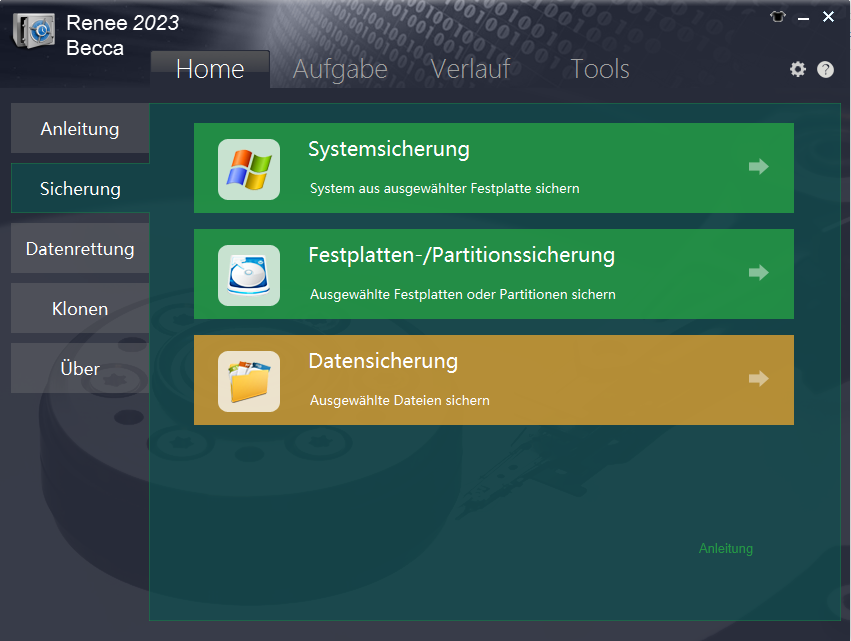
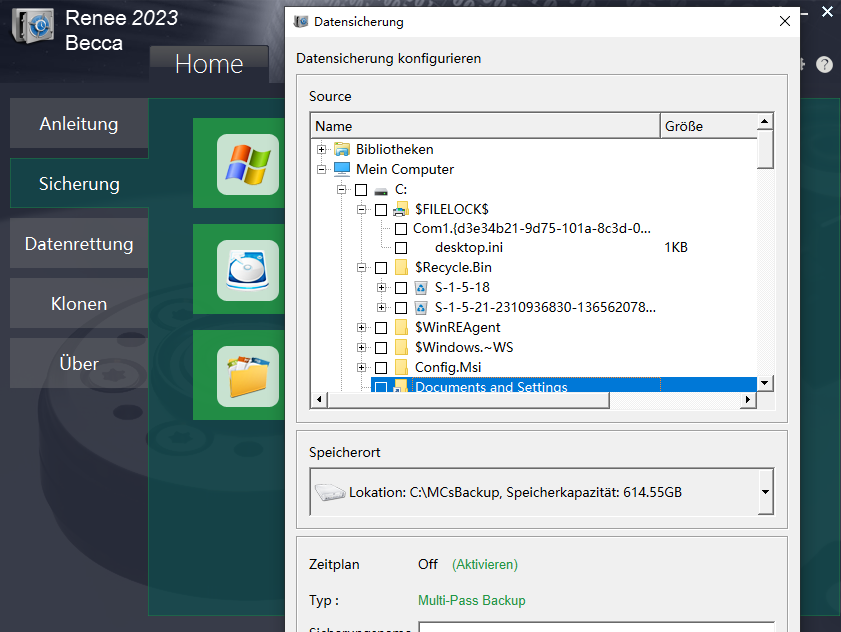
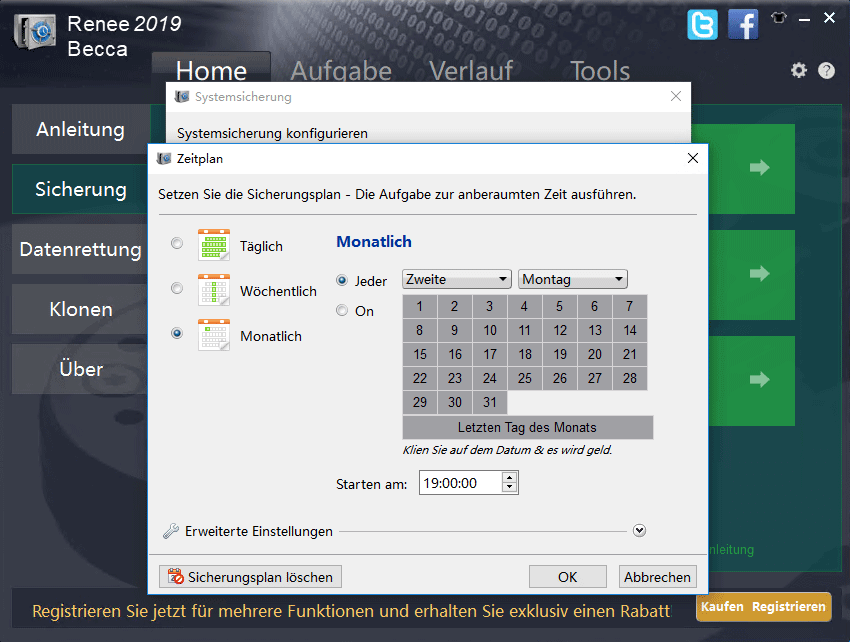
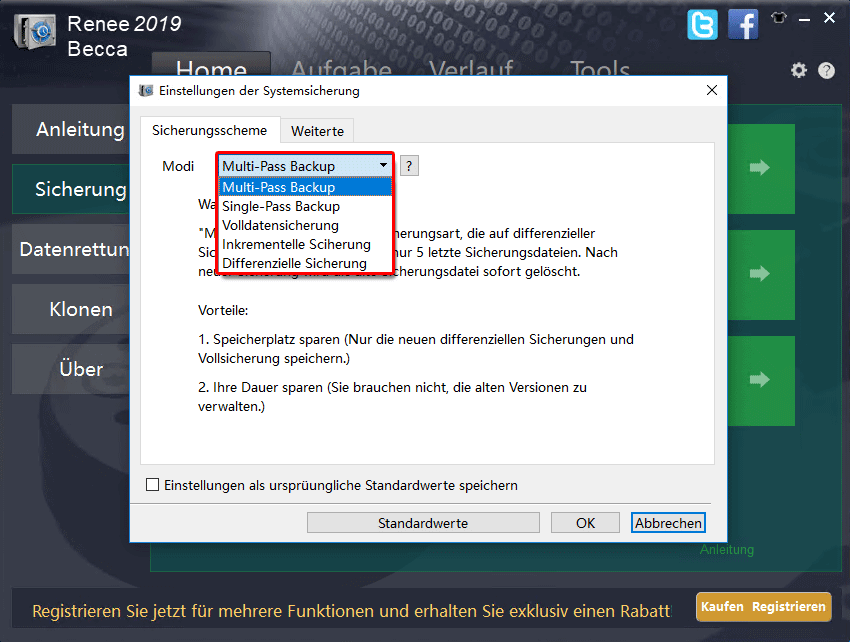
- Multi-Version-Backup: Es werden nur die neuesten fünf Versionen gespeichert und alte, nicht mehr benötigte Versionen automatisch nach der Sicherung gelöscht.
- Einzelversion-Backup: Es wird lediglich die neueste Version gespeichert und die vorherige automatisch nach der Sicherung gelöscht.
- Komplettsicherung: Erstellt eine vollständige Datensicherung.
- Inkrementelles Backup: Nach der ersten Komplettsicherung werden nur inkrementelle Backups durchgeführt.
- Differenzielles Backup: Nach der ersten Komplettsicherung werden nur differenzielle Backups erstellt, welche den Unterschied zur inkrementellen Sicherung verdeutlichen.
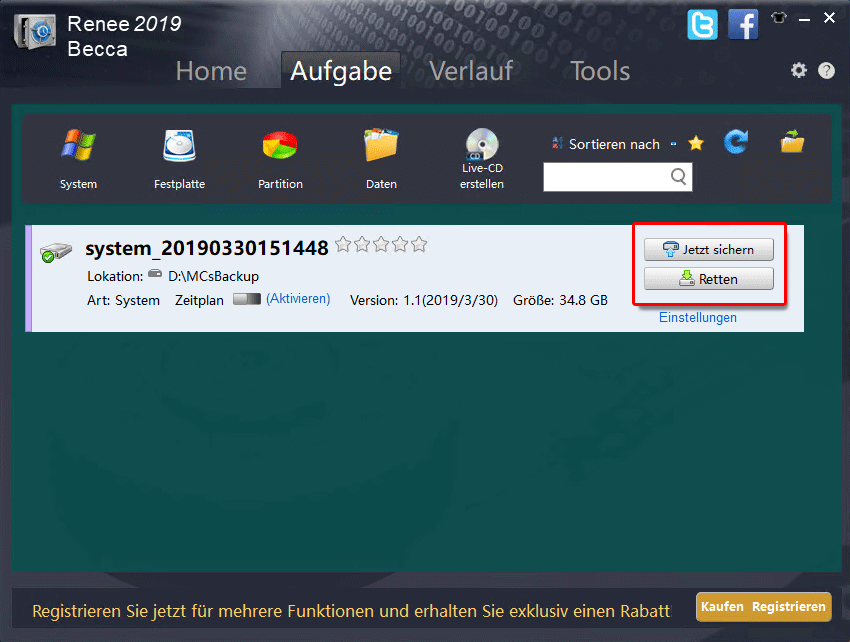
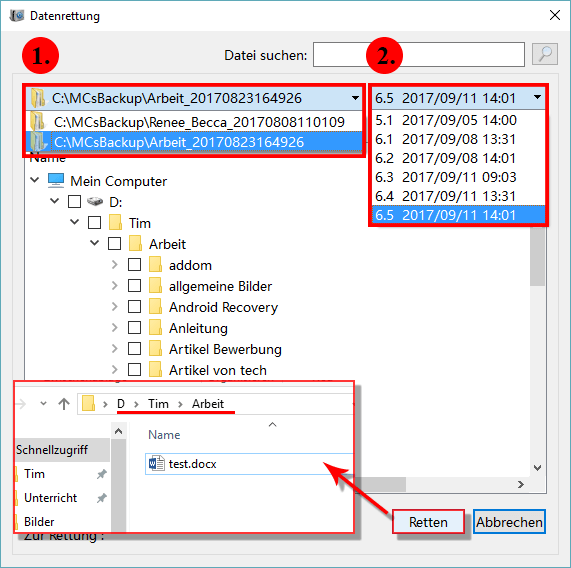
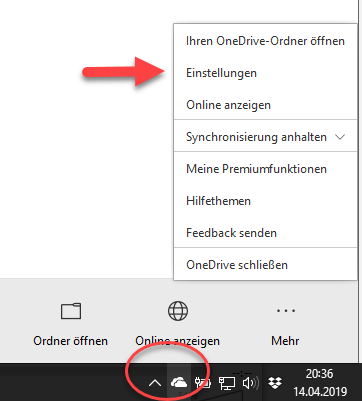
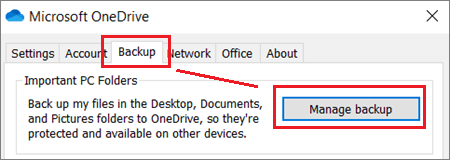
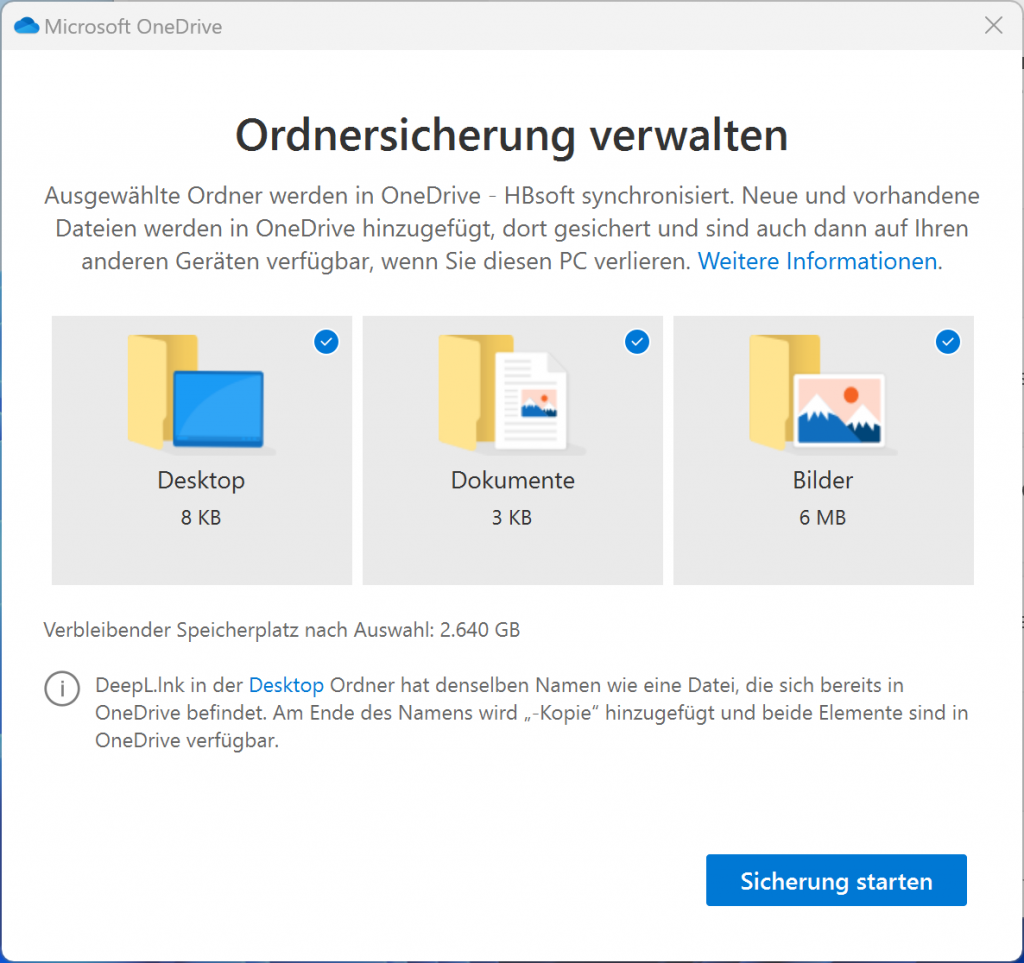

Schnelle Backup Geschwindigkeit bis zu 3.000 MB/Minute Backup Geschwindigkeit.
Umfassende Sicherungslösung unterstützt Systemsicherung/Partitionssicherung/Festplattensicherung/Dateisicherung/Festplattenklonen.
Inkrementelle/differenzielle Backup Technologie analysiert automatisch den Datenunterschied zwischen der Quelldatei und der Backup Datei und spart so Speicherplatz.
Unterstützt die VSS Volume Shadow Copy Technologie während Sie das gesamte System sichern, können Sie weiterhin im Internet surfen.
Hohe Anwendbarkeit unterstützt verschiedene Dateien und Speichergeräte.
Schnelle Backup Geschwindigkeit 3.000 MB/Minute
Rundum Sicherung System /Partitions /Festplatten /Dateisicherung
Inkrementelle/differenzielle Backup Technologie spart Speicherplatz
Gratis TrialGratis Trialderzeit hat 2000 Kostenlose Testversion für Benutzer!betroffene Linker :
(Lösung) Beim Kopieren von Dateien auf die mobile Festplatte tritt der Fehler 0x800701E3 auf
14-12-2023
Thomas Quadbeck : Beim Kopieren von Dateien auf mobile Festplatten tritt oft der Fehler 0x800701E3 auf. Die Behebung ist nicht schwierig....
Wo sind die Dateien, die Sketchup automatisch speichert?
14-12-2023
Lena Melitta : Sketchup, eine praktische Software für Designer, birgt das Risiko von Dateiverlusten bei Stromausfall oder Geräteausfall. Um dies zu...
Time Machine-Backup wiederherstellen – ganz einfach!!
26-04-2024
Maaß Hoffmann : Effektives Wiederherstellen von Mac-Dateien mit Time Machine. Die integrierte Backup-Software schützt Dateien vor Verlust und stellt sie bei...
Verlorene Musik und Audio-Dateien unter Windows 10/11 wiederherstellen
22-04-2024
Angel Doris : Im digitalen Zeitalter lassen sich tausende Songs unkompliziert auf Windows-Computern speichern. Sollten Dateien versehentlich gelöscht werden oder verloren...


